公開日2020.03.03
最終更新日2022.09.26
こんにちは、カイです。
最近、龍が如く7をやっと全クリアしました。
最初はアクションじゃないドラ〇エ的なRPGっていうところに驚きと期待薄だったのですが、なかなかストーリーが濃く、今までのシリーズ知らない人でもすぐに入り込めるようないい作品でした。アクションじゃない龍が如くもいいですね(^▽^)
もし続きがあるなら是非ともやりたいね!(これでも龍が如くシリーズは全部やってますwもちろん「キム〇クが如く」も)
Mirrativ(ミラティブ)とは
前回の記事ではMirrativとSPOONラジオの2種類のアプリを紹介しました。今回はゲーム配信がメインで出来るアプリ「Mirrativ」を紹介したいと思います。
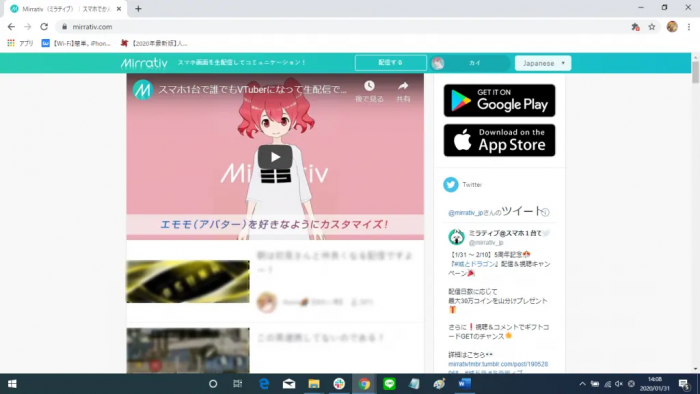
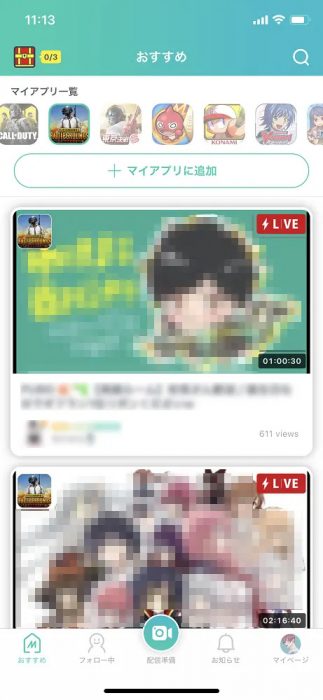
Mirrativはスマートフォン専用の生放送やスマホゲームの実況プレイ等が出来るコミュニケーションアプリです。
ミラティブで出来ることは
- いろんなゲームができる
- ゲーム実況が出来る
- その場でライブ配信ができる
- アバター(エモモ)がある
- いろんな配信者の動画やスーパープレイが観れる
- 配信した動画を保存することが出来る(編集してYouTubeなどにアップ出来ます)
と色々あります。
ここでは主に「ゲーム配信するには」「他の配信をどうやって見るか」の2つについて説明していきたいと思います。
1.アカウント登録しよう
配信するにはもちろん、ユーザー登録が必要です。
アプリをインストール後、このような画面が出て、「ログイン」か「Twitterでログイン」いずれかを選択してください(Twitterでログインにすると、機種変更等する際に再ログインしやすくなります)。


次に名前を登録します。名前を登録したら「OK」を押して登録完了です!!
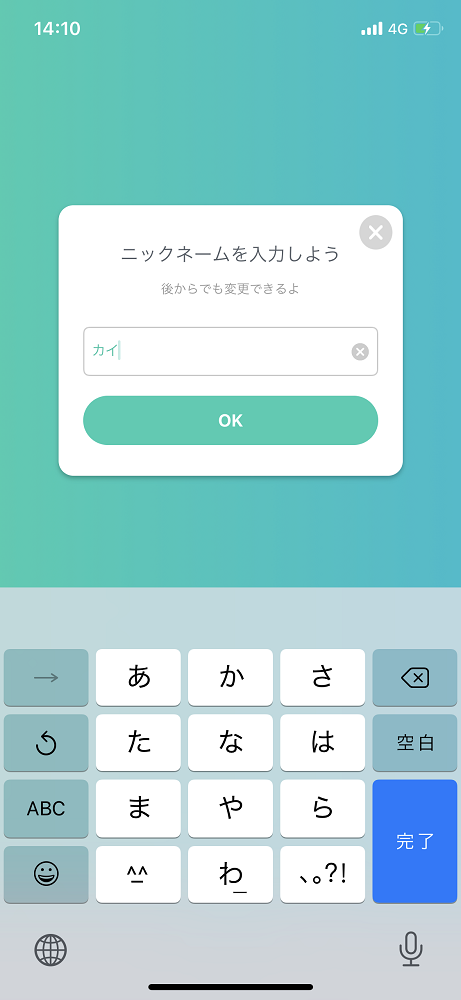
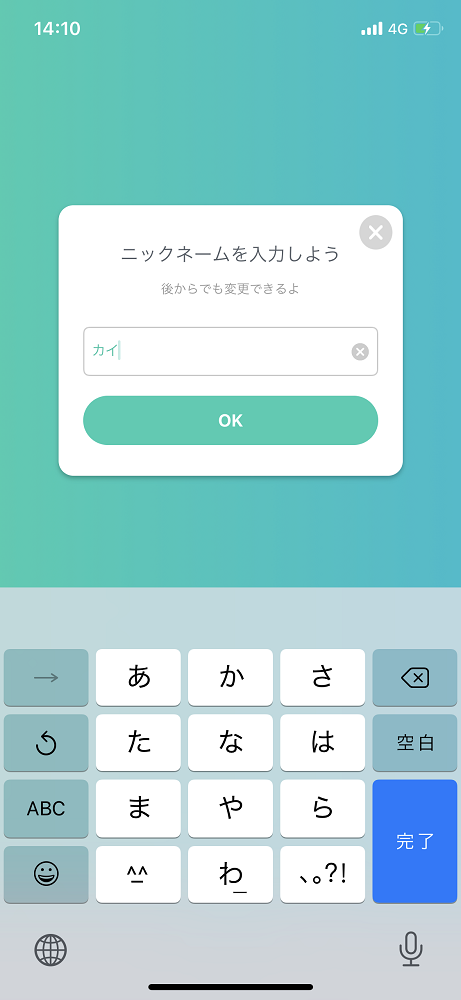
登録後、「マイページ」に飛ぶので好きなアプリの登録をして下さい。
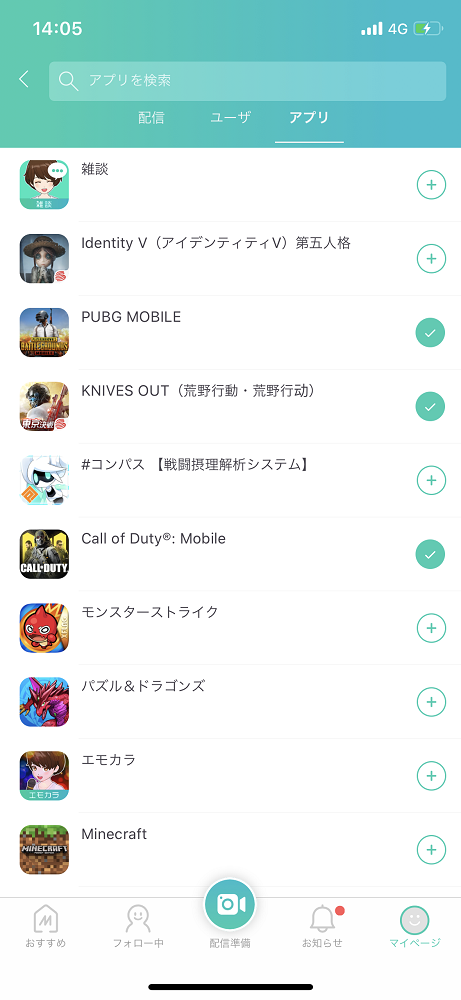
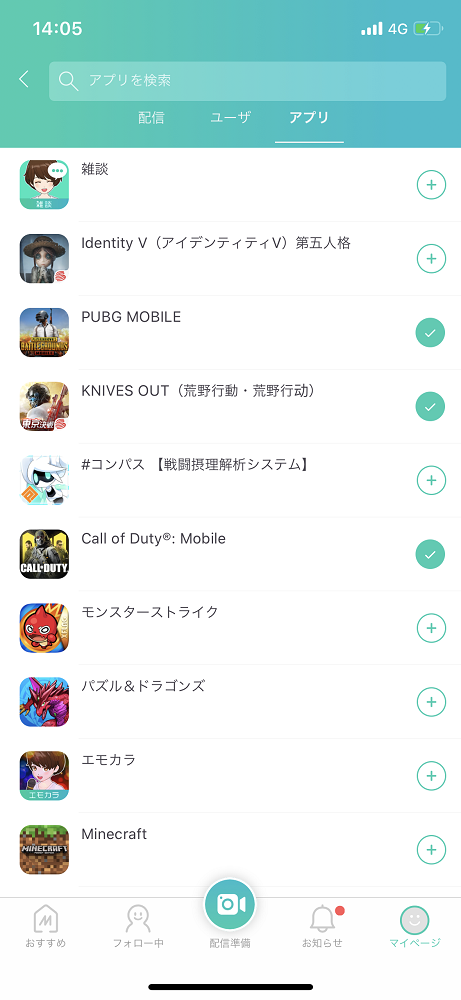
2.ゲーム配信するには
ゲーム配信するには事前に準備が必要です。
注:今回は、筆者の都合でIOS版のみのやり方を説明させていただきます。(筆者がヘビーなiPhoneユーザーでごめんなさい。Android版は近日調べます…)
スマートフォンの通知はMirrativ以外すべて切る。
ゲーム配信中に「LINE」や「メール」等で個人情報が漏れてしまう危険性があります。スマホの画面をそのまま配信されますので、必ず切りましょう。
僕はiPhoneなので「設定」→「通知」から各アプリのバナーをすべて切れば通知は表示されません(Androidは公式でやり方が説明されてるので公式見てね☆)。
但し、Mirrativの通知も切ってしまうと誰が配信に来てくれたのか、コメント等が観ることが出来なくなるので注意!
Mirrativアプリ内で配信情報を設定しよう。
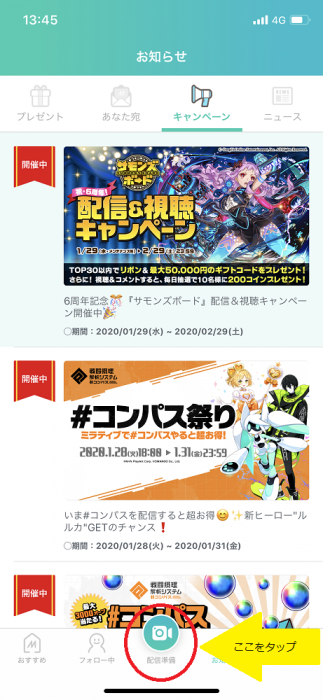
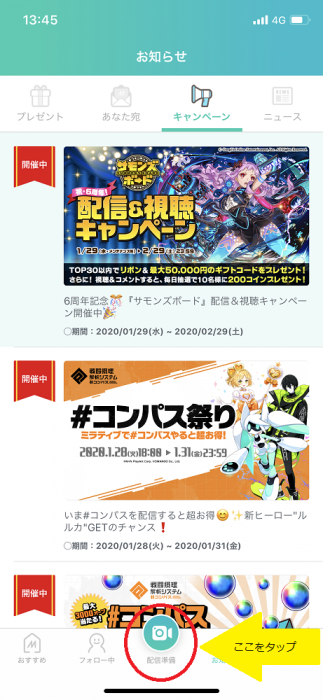
Mirrativのアプリを開き「配信準備」のボタンをタップします。
タップすると下の図のように配信前の準備メニューが表示されます。
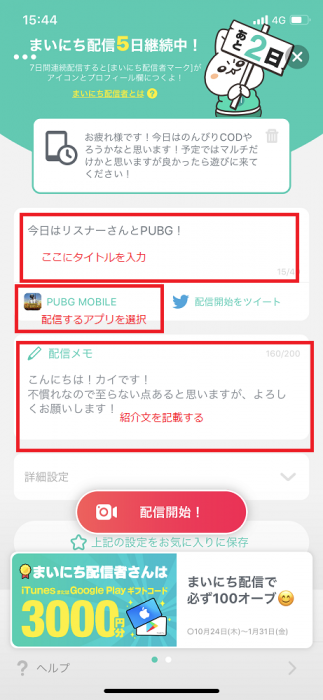
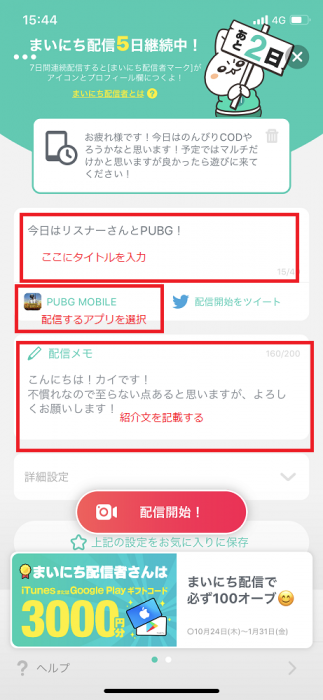
このように配信準備のメニューが表示されます。
ここではタイトルや配信メモ(配信の紹介文やルールなど)を記載します。
また、どのゲームアプリを配信するかも設定します。
続いて、詳細設定ではこのような画面が出てきます。


「詳細設定」では、サムネイルの設定やコメントの表示の有無、読み上げ等を設定することが出来ます(ここで記事書いて思ったのが、コラボ配信が出来るっていうのを初めて知ったのは秘密←)。
ゲームの起動
配信の設定が終わったら、一度Mirrativを隠し、アプリを起動しましょう。
※ゲームによってはゲーム起動後にMirrativで設定して配信するとゲーム音が出なくなることがあるみたいです。また、配信するときはマナーモード等を切って、イヤホンは使用しないでください。イヤホンを使用すると、スマートフォンのマイクから音を拾って配信するので、配信中は音が出なくなってしまいます。
準備は出来た…さぁ配信だ‼
ここまで準備が出来たらもう配信です‼
ゲームを起動した状態でコントロールセンターを開きます(ない場合は「設定」から「コントロールセンター」を開き、「画面収録」にチェック入れると表示されます)。
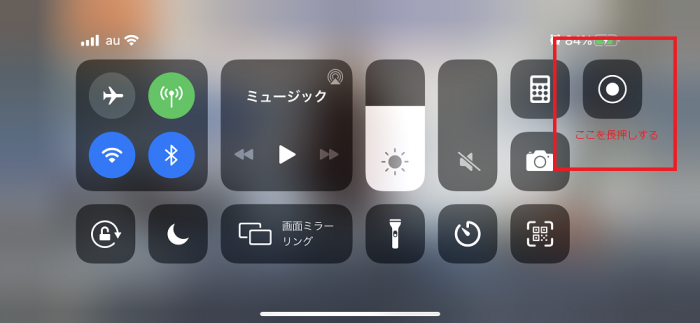
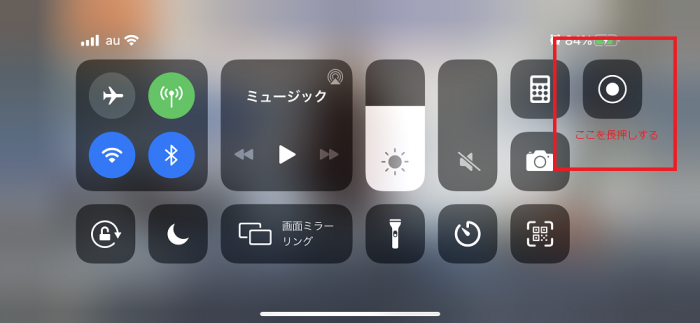
コントロールセンターを開いたら、画面収録を長押しします。
そうすると…
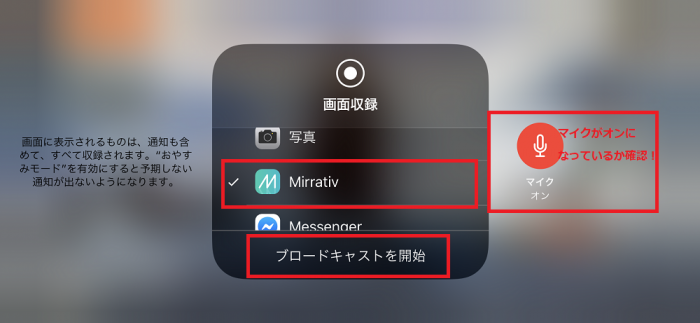
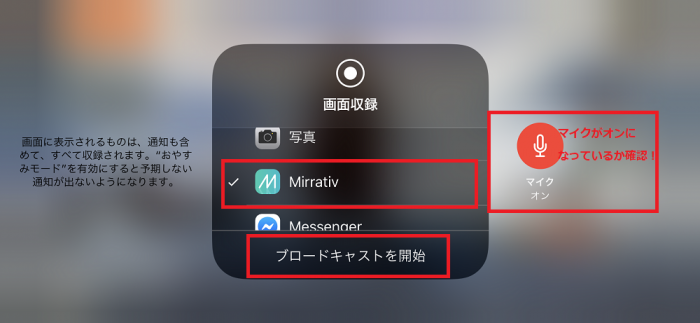
画面収録のメニューが表示されてMirrativにチェックを入れ、マイクオンになっているか確認したら「ブロードキャストを開始」をタップします(タップ後、カウントが3つ数えられます)。
カウントが終わったら、配信スタートです!
配信を辞める時は?
配信を辞める時は、再度コントロールセンターを開き、画面収録のボタンをタップそし、「ブロードキャストを終了」を押すと配信が終了します。
配信終了後にこのように配信結果を表示することが出来ます。
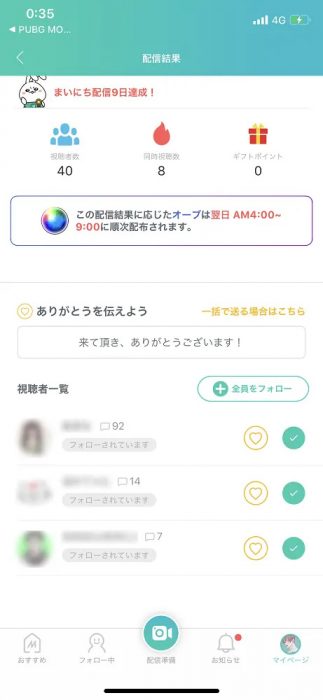
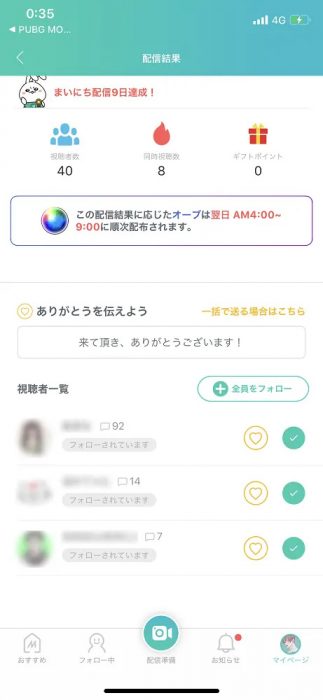
ここで配信に来た人数等を確認することが出来ます。
※まいにち配信者って?
まいにち配信者とは、7日間連続で配信を続けると貰える称号です。
まいにち配信者の称号を得るとMirrativのおすすめ配信者に掲載されやすく、沢山のユーザーが配信に来てくれます。日にちを重ねることで、もっと上の称号が付与されます(目指せ!まいにち配信者!)
オーブって何?
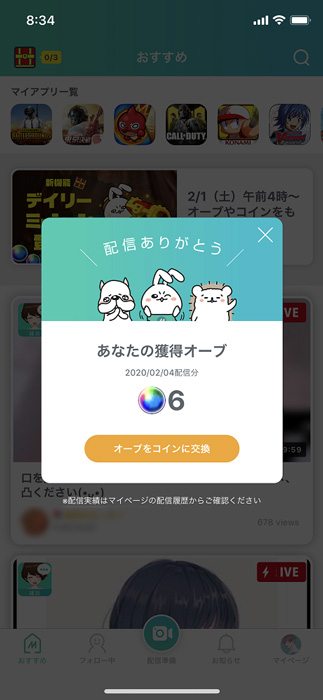
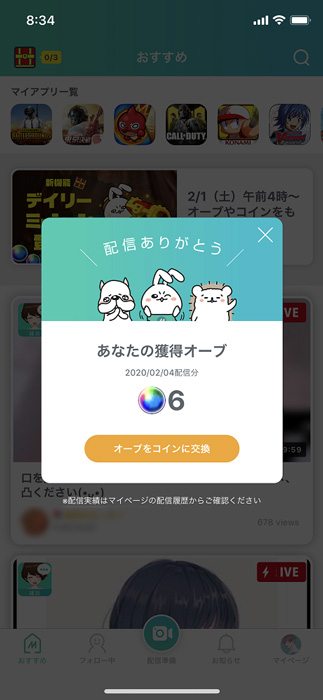
配信をすると、大体翌朝4時過ぎ頃に「オーブ」というものが貰えます。これは、配信結果に応じて、来場人数やギフトスタンプ(次の項目で詳しく説明します)の数に応じて付与されます。
オーブは、Mirrativ内での通貨(コイン)と交換出来たり、10000オーブ以上からギフトカード、30000オーブ以上から現金に換えることが出来ます。
3.他の配信者の配信を観るには?
「配信始めたはいいけど、人が全然来ない…コメントもない…」
最初につまずくところですよね…。でも視聴者を集めるか考えるのってそこまで難しくないんです。実は言うと、他の配信者の配信に遊びに行って仲良くなれば自然と配信に遊びに来てくれます。
それでは他の配信を視聴するにあたり、どのようなことが出来るのか説明します。
気になる配信者を見つけよう
Mirrativのトップメニューから気になる配信をタップすることで入室することが出来ます。
また、登録時に好きなアプリを選択している(ハズ)なのでアプリを選択すると、選択したアプリのみの配信が表示されます。
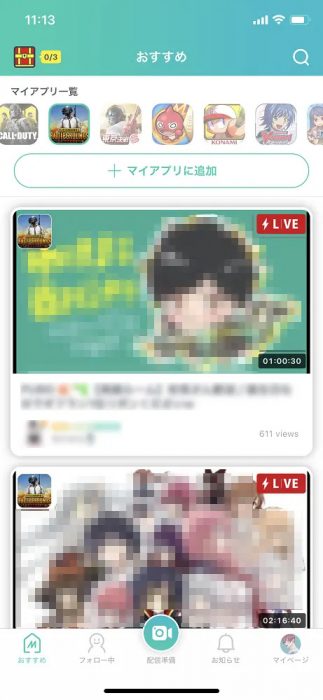
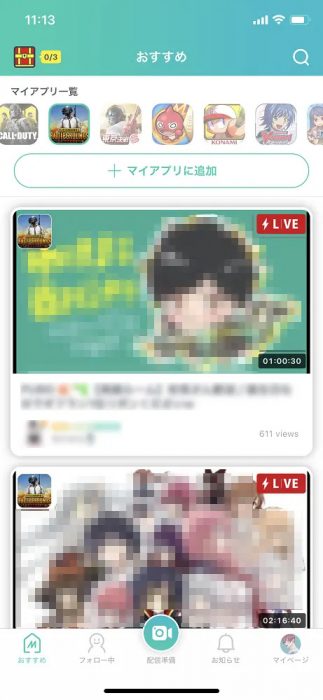
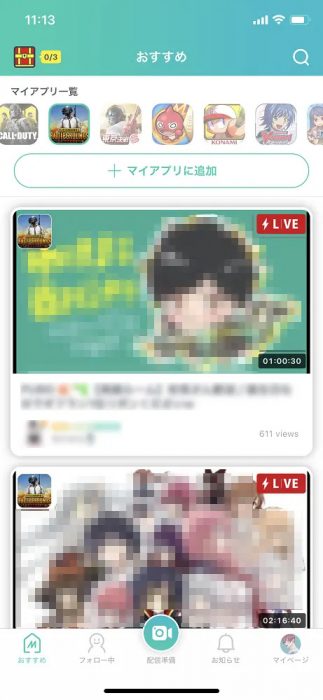
「えっ?それだけ?」
それだけです(笑)YouTubeで観たい動画があってそれを選ぶでしょ??一緒ですよ(笑)
でも、視聴中にもコメントや配信者を応援する機能もありますので、詳しく説明いたします(大丈夫、僕もそこまで雑じゃないから)。
コメントやギフトで応援するには?
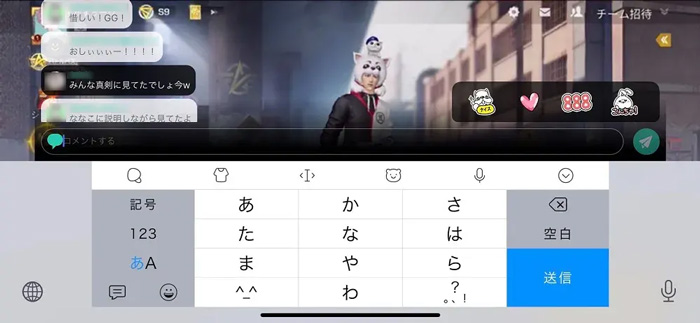
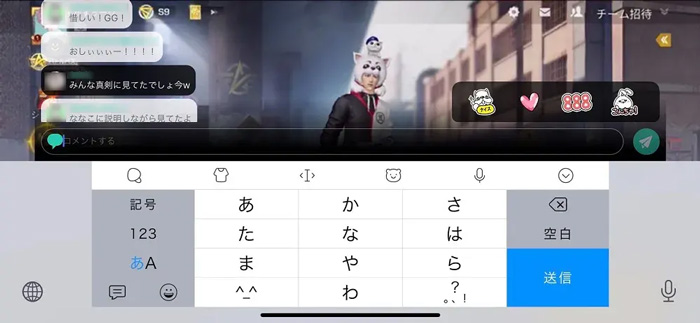
入室すると配信者側にも通知が来て大半は声をかけてくれます。
例えば「カイさんいらっしゃい!!」っていう感じ?
声かけてくれたらコメントで簡単でもいいので挨拶しましょう。挨拶すれば、以降もコメントしやすく、配信者さんやその視聴者さんとも交流しやすくなりますからね(初めて行く配信だったら「初見です!」とかでもいいと思います。配信者さんは初見さん来ると嬉しいので)。
また、ナイスプレーや、気に入った配信者にはギフトスタンプを送ってもいいでしょう。但し、ギフトスタンプは有料アイテム(いわゆる投げ銭システム)になるのでご利用は計画的に(貰ったら必ずお礼を言いましょう)。
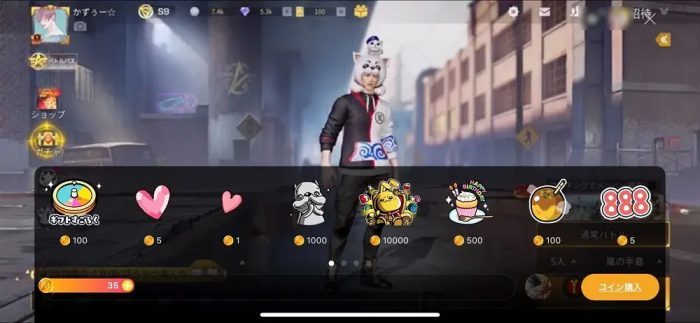
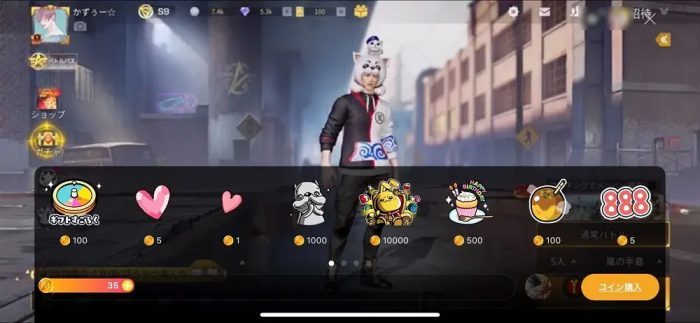
4.まとめ
今回はMirrativについて詳しく説明させていただきました。
登録時の補足になりますが、マイページに自分のアバターの「エモモ」やトップ画像等色々登録してプロフィールをもっと華やかにしてもいいですね!
配信する前は必ずMirrativの通知以外は切っておくこと。先ほども書いたように、個人情報など漏れたりすることがありますので、配信前は必ず確認してくださいね。
あとは自分で配信するだけでなく、他の配信者の配信を見に行くことも大事!いろんな人と交流して仲良くなれば、自分の配信の閲覧数にもつながり、人気配信者になるための近道でもあります。
次回はSPOONラジオについて説明したいと思います!
あとがき
Mirrativの配信でやるゲームによって閲覧数に偏りが出ちゃいますね。PUBGのRPミッションの数が減ると、縛りが出来ないので別のゲームでお茶を濁すときがあります。
最近だとFF13がAppStoreで配信されて、たまーにやっているのですが…一人でやるゲームはあまり伸びないのよね。
やっぱり参加型にしたほうがいいのかな?
と悩んでいるカイでした。
ではまた次回にお会いしましょう!
最後まで読んでいただきありがとうございました!











